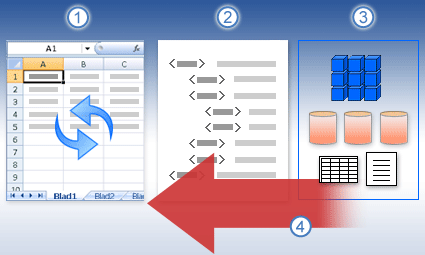Wanneer u een werkmap in de browser gebruikt, bekijkt u oorspronkelijke of externe gegevens. Oorspronkelijke gegevens worden rechtstreeks in de werkmap opgeslagen en er is geen externe gegevensverbinding voor nodig. Externe gegevens worden ergens anders opgeslagen, zoals op een server, en er is een verbinding met een externe database voor nodig.
Wat gebeurt er wanneer u externe gegevens vernieuwt
1. Iemand initieert een vernieuwingsbewerking om de meest recente gegevens op te halen.
2. Er worden verbindingen gemaakt met de externe gegevensbronnen die in de werkmap worden gebruikt.
3. Veel werkmappen bevatten verbindingen met meerdere gegevensbronnen, zoals kubussen die zich in SQL Server Analysis Services bevinden, tabellen die zijn opgeslagen in SQL Server, gegevens die beschikbaar zijn via een OData-gegevensfeed, enzovoort.
4. Afhankelijk van de gegevensverbinding en de configuratie van de omgeving wordt de werkmap bijgewerkt zodat de meest recente gegevens worden weergegeven.
Belangrijk: Afhankelijk van hoe uw omgeving is geconfigureerd, kunt u de gegevens in een werkmap die u bekijkt in een browservenster al dan niet vernieuwen. De mogelijkheid om bijvoorbeeld externe gegevens te vernieuwen, is grotendeels afhankelijk van hoe Excel Services is geconfigureerd. Neem voor meer informatie contact op met een SharePoint-beheerder.
Gegevens vernieuwen in weergave- en bewerkmodus
Als u een werkmap bekijkt in een browservenster en u de gegevens wilt vernieuwen, kunt u dit normaal gesproken doen in een van de volgende twee modi: de weergavemodus of de bewerkmodus.
|
Weergavemodus Wanneer u een werkmap in de weergavemodus vernieuwt, worden alleen de gegevens bijgewerkt die worden weergegeven in de werkmap. U kunt dit doen in een browservenster of in Excel, in de modus Alleen-lezen (niet de bewerkingsmodus). In dit geval wordt de werkmap niet bijgehouden als een gewijzigd bestand. Dit betekent dat op de locatie waar de werkmap is opgeslagen, uw gebruikersreferenties niet worden weergegeven als iemand die de werkmap onlangs heeft bewerkt. |
Bewerkingsmodus Als u een werkmap vernieuwt in de bewerkingsmodus, opent u de werkmap voor bewerken (in een browservenster of in Excel). De werkmap wordt dan bijgehouden als een gewijzigd bestand. Dit betekent dat uw gebruikersreferenties worden weergegeven als iemand die de werkmap onlangs heeft bewerkt. Als u een werkmap bewerkt en de gegevens vernieuwt, worden uw wijzigingen automatisch opgeslagen nadat de gegevens zijn vernieuwd. Iedereen die is gemachtigd om de werkmap te bekijken, ziet uw wijzigingen zodra de werkmap is opgeslagen. |
Opties voor gegevens vernieuwen definiëren in Excel
U moet Excel gebruiken om externe gegevensverbindingen voor een werkmap te definiëren. U kunt dergelijke instellingen niet definiëren tijdens het bekijken van een werkmap in een browservenster. De instellingen die u opgeeft in Excel, blijven behouden wanneer u een werkmap naar een SharePoint-bibliotheek publiceert.
Als u opties wilt opgeven voor het vernieuwen van gegevens, kiest u de knop EigenschappenExcel voor een bepaalde gegevensverbinding in . In de volgende tabel vindt u een korte beschrijving van de verschillende opties voor het vernieuwen van gegevens die u kunt selecteren.
|
Optie voor vernieuwen |
Beschrijving |
|---|---|
|
Elke __ minuten vernieuwen |
Met deze optie wordt door de werkmap geprobeerd gegevens te vernieuwen met tijdsintervallen die u opgeeft (in minuten). |
|
Gegevens vernieuwen bij openen van het bestand |
Met deze opties wordt door de werkmap geprobeerd gegevens automatisch te vernieuwen wanneer de werkmap wordt geopend. |
|
Deze verbinding vernieuwen bij Alles vernieuwen |
Wanneer deze optie is geselecteerd, worden de gegevens vernieuwd wanneer u of andere gebruikers op de knop Alles vernieuwen klikken. Wanneer deze optie niet is geselecteerd, wordt voorkomen dat deze verbinding gegevens vernieuwt wanneer u of andere gebruikers op de knop Alles vernieuwen klikken. Dit is nuttig wanneer u fouten wilt voorkomen bij het vernieuwen van gegevens, zoals time-outfouten voor een bepaalde verbinding in Excel Services. |
Wat als het vernieuwen van gegevens mislukt?
Afhankelijk van hoe uw omgeving is geconfigureerd, worden gegevens mogelijk niet vernieuwd. Als iemand bijvoorbeeld een Excel-werkmap heeft gemaakt waarin beveiligde, externe gegevensverbindingen met on-premises servers worden gebruikt, werken deze gegevensverbindingen waarschijnlijk niet in Microsoft 365. Als zich een situatie voordoet waarin het niet lukt om de gegevens in een browservenster te vernieuwen, probeert u de werkmap te openen in Excel.
U kunt ook contact opnemen met een SharePoint-beheerder.